Wie Man
So erstellen Sie ein Profilbild für eBay
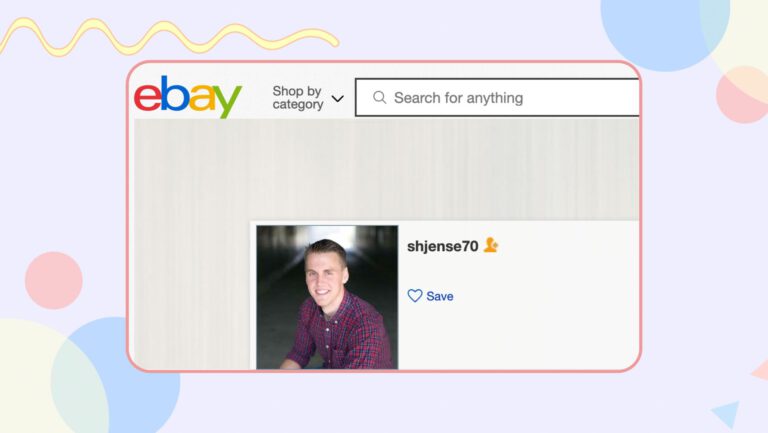
Um ein seriöser Käufer und Verkäufer bei eBay zu werden, müssen Sie sicherstellen, dass Ihr Profil seriös und professionell aussieht. Es ist wahrscheinlicher, dass die Leute bei Ihnen kaufen möchten, wenn Ihr Profil sich anfühlt, als seien Sie kein Bot oder versuchen Sie, sie abzuzocken.
Eine Möglichkeit, um sicherzustellen, dass Ihr Profil am besten aussieht, besteht darin, ein Profilbild hinzuzufügen. Dieser Prozess kann ein wenig verwirrend sein, aber sobald Sie ihn für Sie aufgeschlüsselt haben, wird es unglaublich einfach sein. Ich empfehle Ihnen, das Kapwing Studio zu verwenden, um Ihr Bild für eBay zu bearbeiten und zu formatieren – so geht’s:
- Profilbild in Kapwing importieren
- Profilbild bearbeiten und herunterladen
- Profilbild bei eBay hochladen
Schritt eins: Profilbild in Kapwing importieren
Bevor Sie Ihr Profilbild bei eBay hochladen, sollten Sie sich vergewissern, dass es richtig formatiert ist. Um Ihr Bild zu formatieren und zu bearbeiten, gehen Sie zu Kapwing.com und klicken Sie auf Start Editing, um das Kapwing Studio aufzurufen, einen kostenlosen Online-Editor für Fotos und Videos.
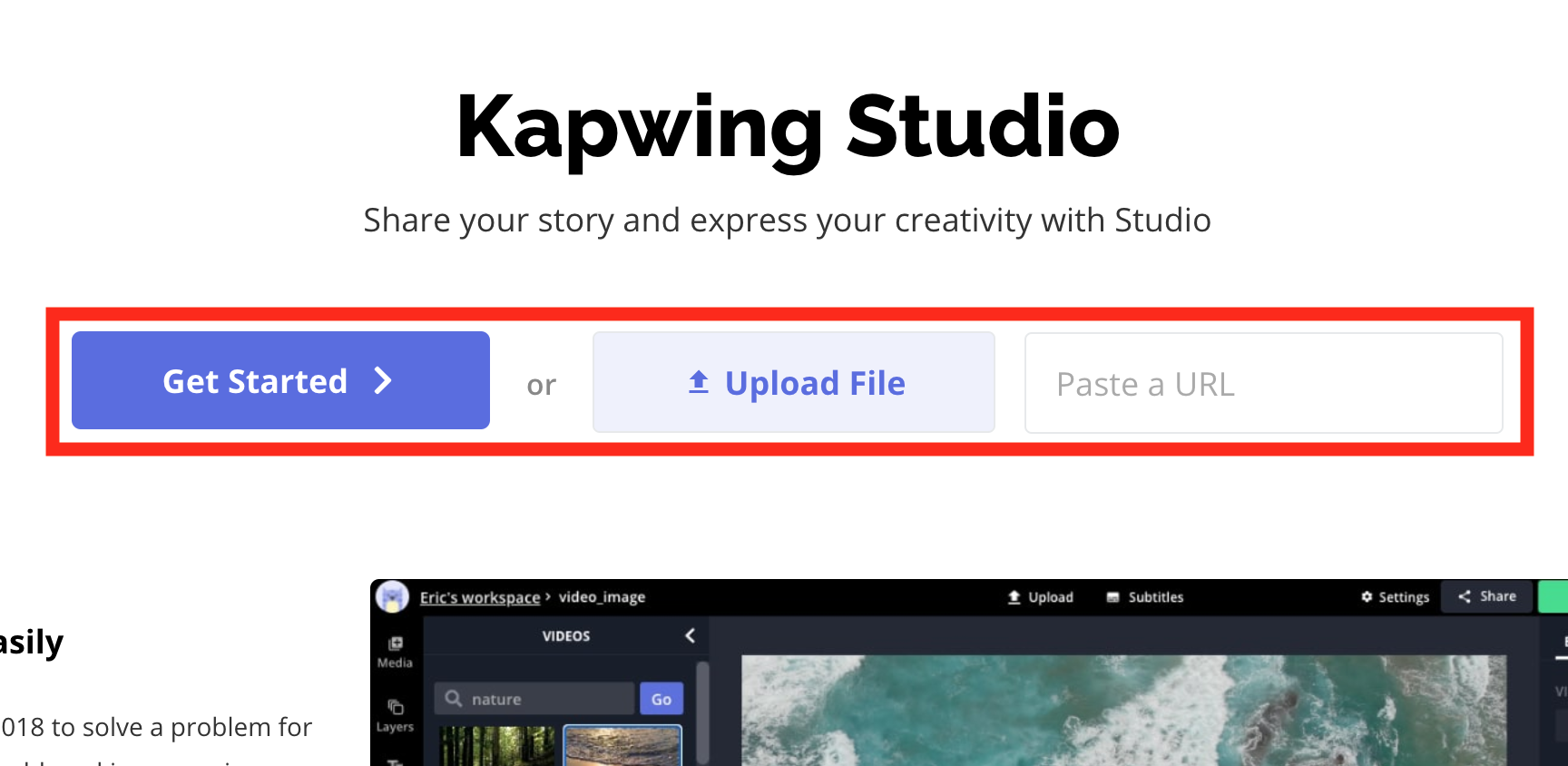
Bei der Ankunft sehen Sie die drei Optionen, mit denen Sie Ihr Bild ins Studio bringen können: Erste Schritte, Datei hochladen und URL einfügen. Mit „Erste Schritte“ können Sie mit einer leeren Leinwand beginnen, mit „Datei hochladen“ können Sie jedes auf Ihrem Computer gespeicherte Bild aufnehmen und in das Studio hochladen, und „Eine URL einfügen“ nimmt eine beliebige URL aus dem Internet und lädt dieses Bild in das Studio hoch.
Schritt 2: Profilbild bearbeiten und exportieren
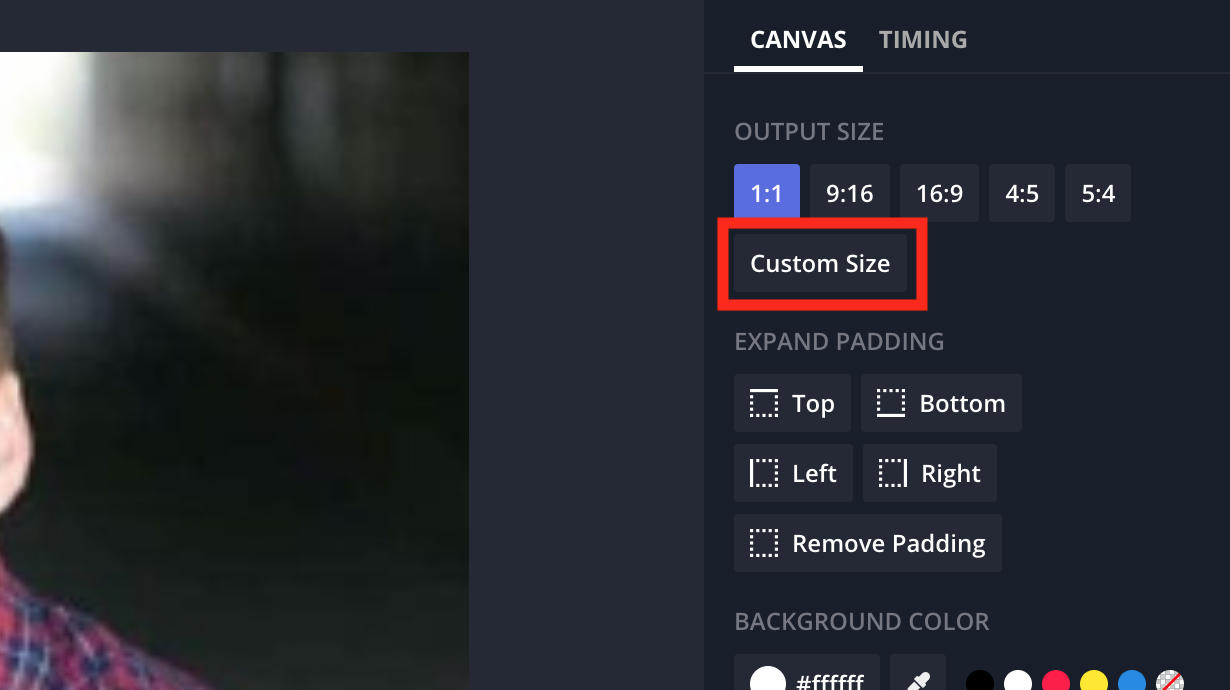
Das erste, was Sie tun sollten, ist Ihre Bildabmessungen richtig zu sein, was Sie tun können, indem Sie auf der rechten Seite des Bildschirms nach dem Ausgabegröße Sektion. Klicken Sie auf Benutzerdefinierte Größe und ein neues Fenster öffnet sich.
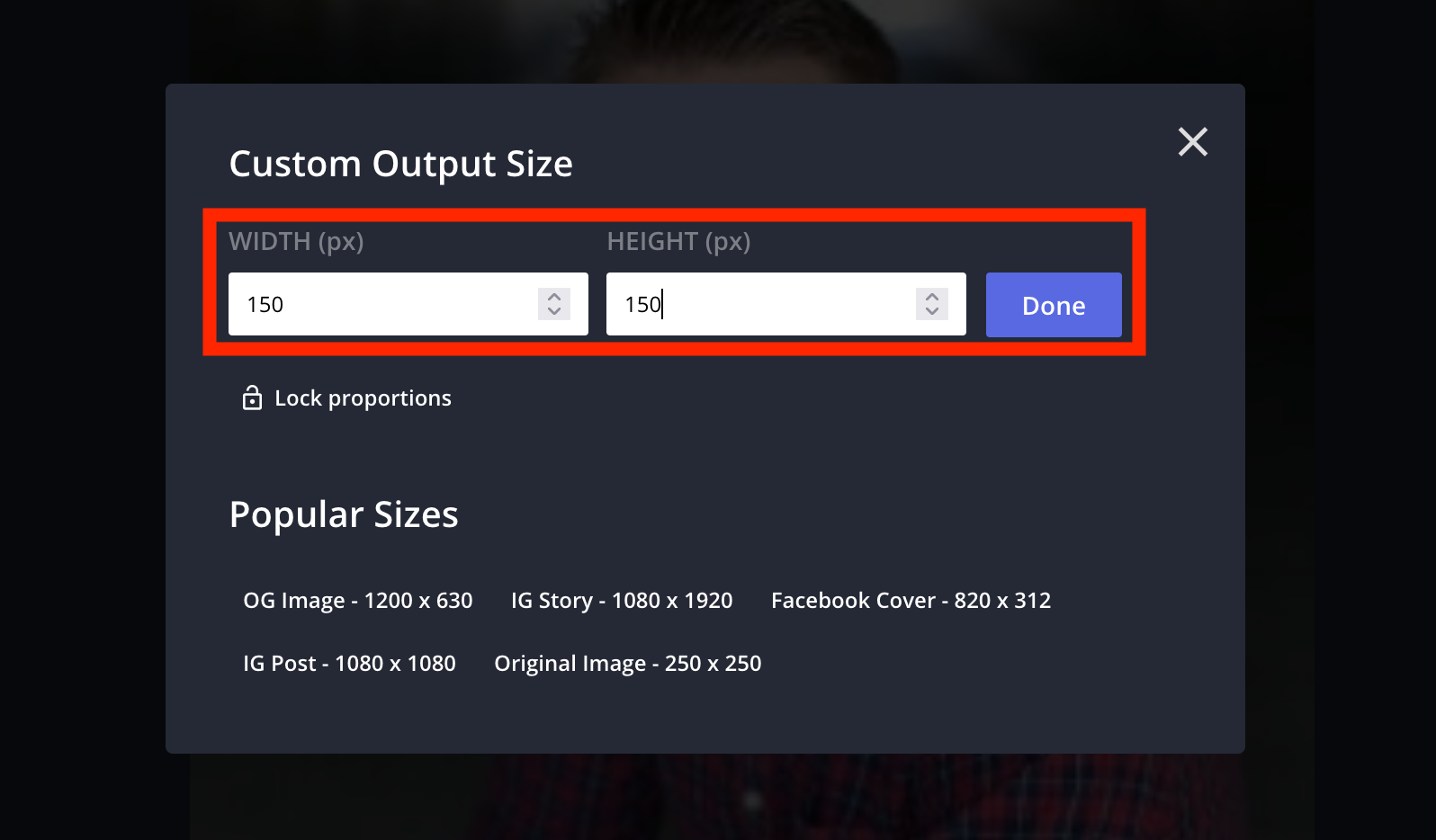
Die empfohlene Bildgröße für ein eBay-Profilbild beträgt 150×150 Pixel, daher sehen Sie auf diesem neuen Bildschirm zwei Felder für Höhe und Breite, in die Sie diese Abmessungen eingeben und dann auf Fertig klicken können.
Jetzt können Sie eines der vielen Tools verwenden, um das Profilbild nach Belieben zu bearbeiten. Sie können Text mit benutzerdefinierter Schriftart, Farbe, Kontur, Stil und Schlagschatten hinzufügen, Ihr Bild löschen, um Teile davon zu entfernen, Ihr Bild zuschneiden, die Größe ändern und drehen, visuelle Filter hinzufügen und jedes Bild aus der Bildsuche von Kapwing importieren und stock photo Plugins.
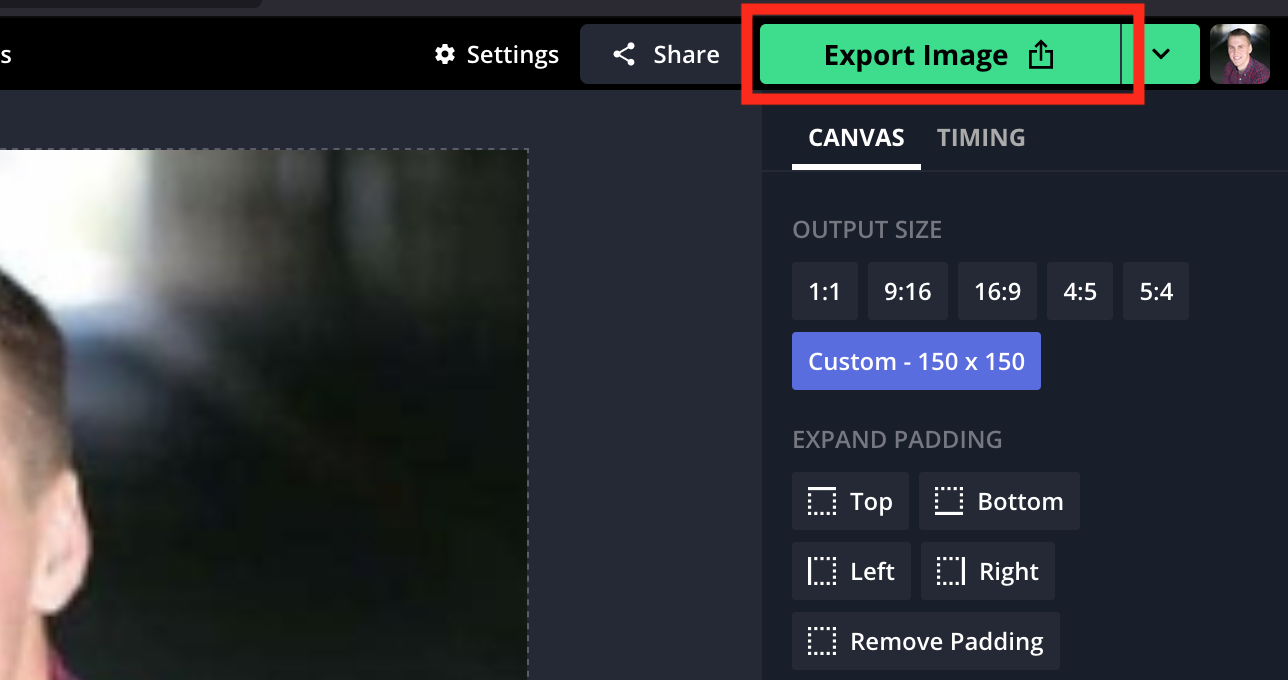
Wenn diese Abmessungen wie gewünscht eingestellt sind, suchen Sie in der oberen rechten Ecke Ihres Bildschirms nach dem Bild exportieren Taste. Ein Klick darauf führt Ihr Profilbild zur Bearbeitung in die Cloud-Dienste von Kapwing.
Ein neuer Bildschirm wird angezeigt, in dem Sie die Optionen für Ihr neues Profilbild haben. Fahren Sie fort und klicken Sie auf Herunterladen um das Bild auf Ihrem Computer zu speichern.
Schritt 3: Profilbild bei eBay hochladen
Nun können Sie das Profilbild in Ihr eBay-Profil hochladen.
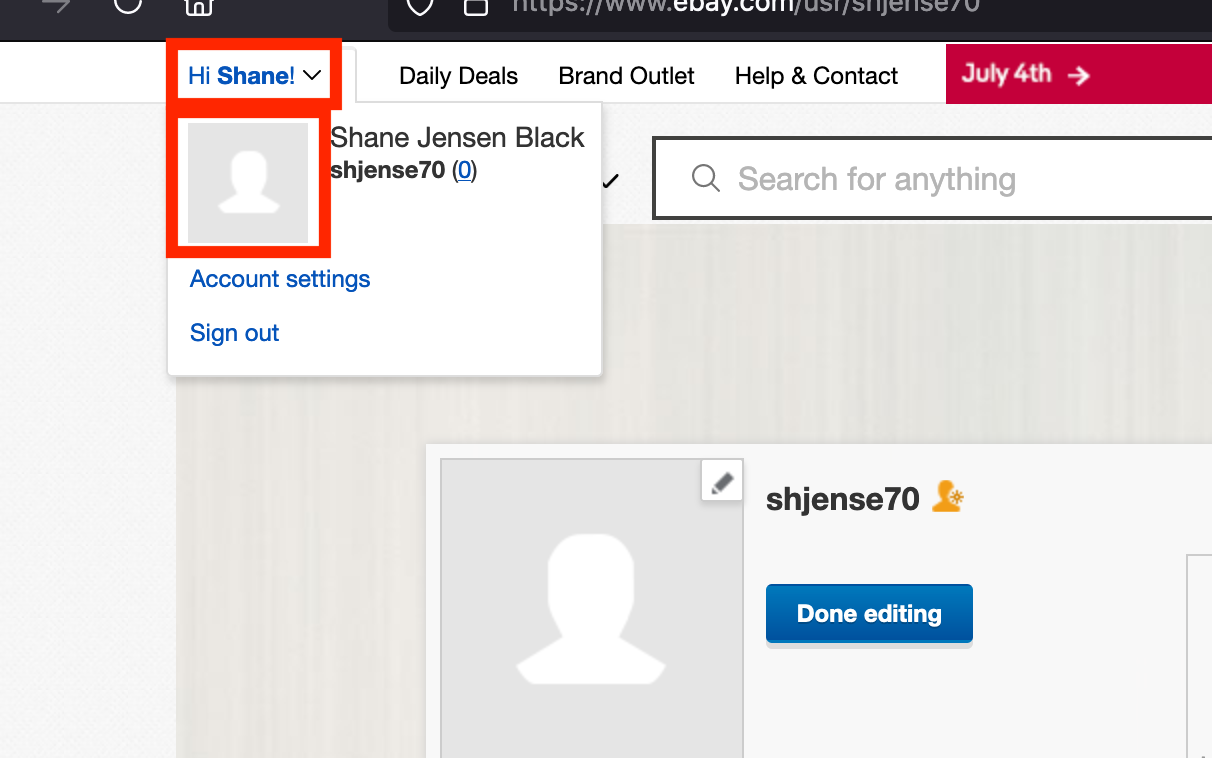
Gehen Sie zur Website und melden Sie sich bei Ihrem Konto an. Sehen Sie auf der eBay-Homepage in der oberen linken Ecke nach, um eine Nachricht mit der Aufschrift „Hallo [name]!”. Klicken Sie darauf und es öffnet sich ein Dropdown-Menü, in dem Sie auf das graue Feld mit einem Standardprofilsymbol darin klicken können.
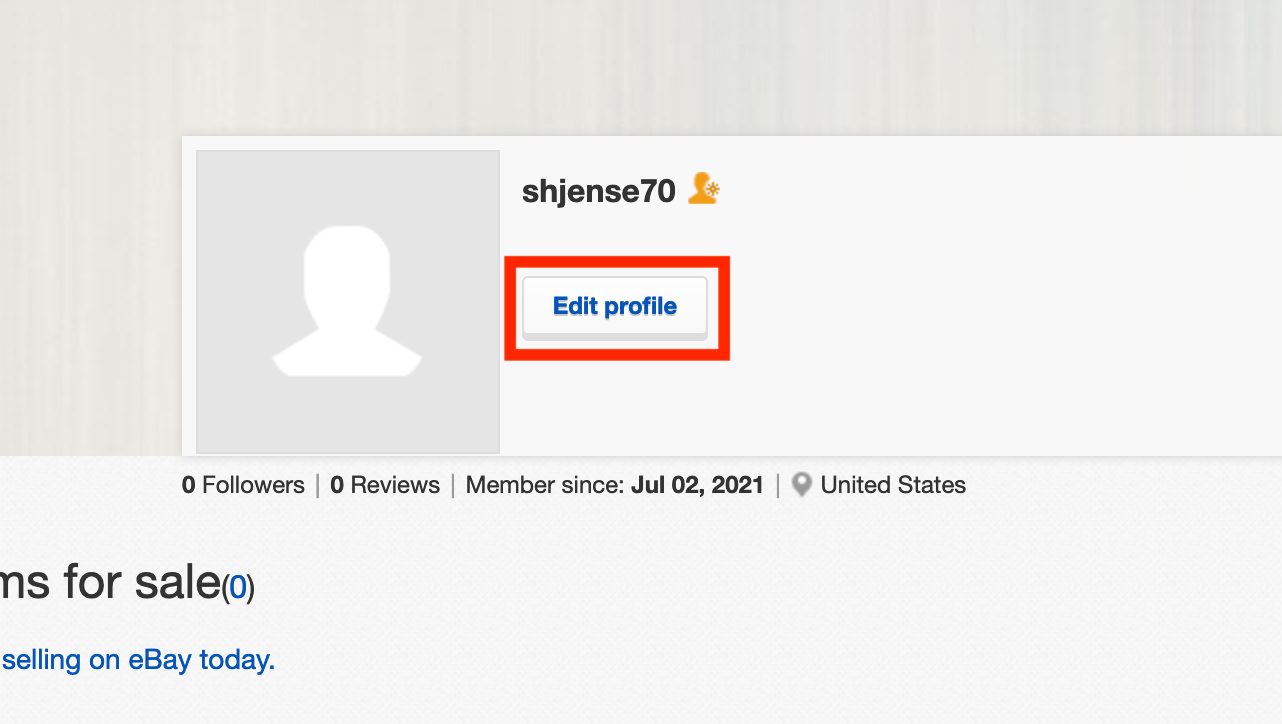
Dadurch gelangen Sie zu einem neuen Fenster, in dem Sie eine Menge verschiedener Teile Ihres Profils bearbeiten können. Klicke auf Profil bearbeiten und Sie werden feststellen, dass jetzt ein kleines Stiftsymbol auf dem Profilsymbol angezeigt wird.
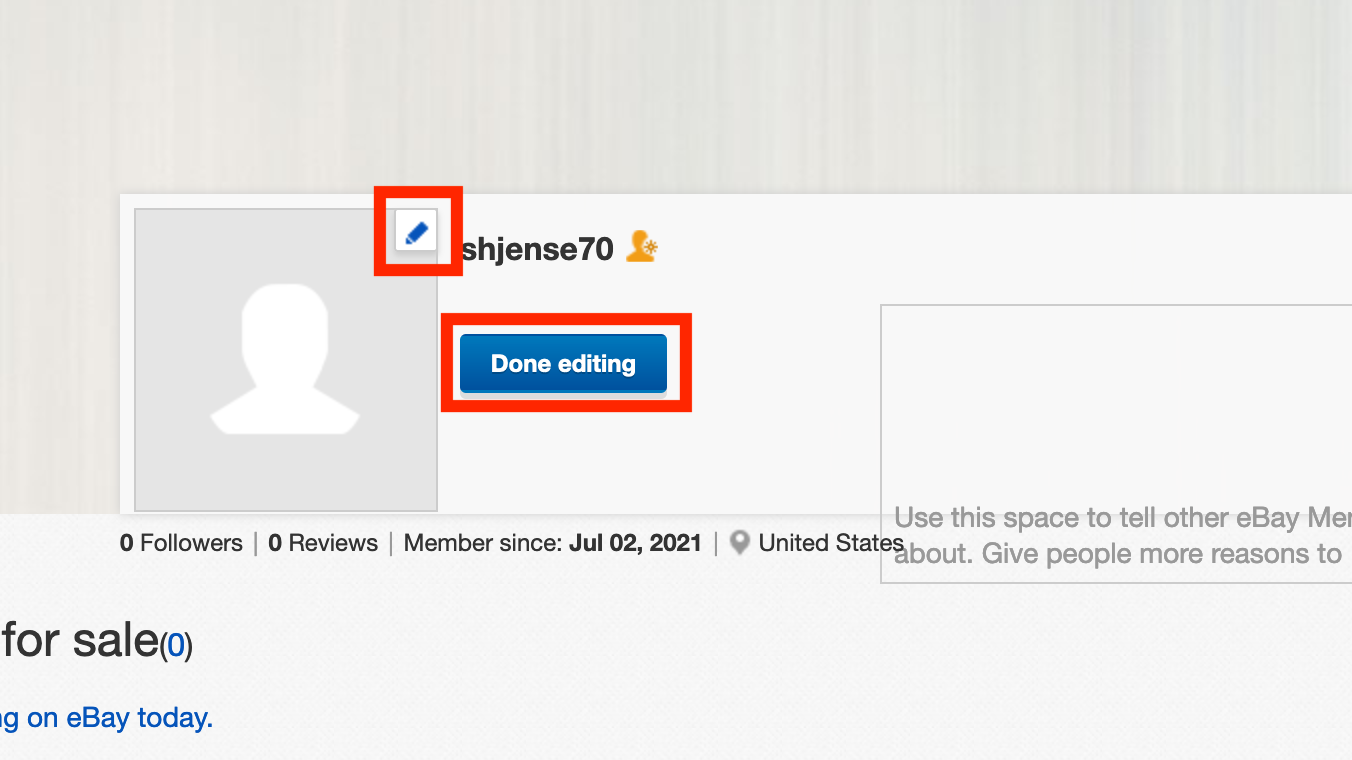
Klicken Sie nach dem Hochladen auf Bearbeitung abgeschlossen, und Ihr Profilbild wird eingestellt.
Jetzt sieht Ihr eBay-Profil noch besser aus und es wird Ihnen helfen, mehr Geschäfte auf der Website als je zuvor zu tätigen. Besuchen Sie Kapwing auf Youtube und Instagram für weitere Online-Tutorials, sowie folgen Sie uns auf Twitter für Updates und Neuigkeiten für unseren Online-Video-Editor.
Zum Thema passende Artikel
